- 公開日:
スプレッドシートのIF関数で空白の結果を返す方法
スプレッドシートでIF関数を使って条件によって異なる結果を表示させる方法はよく知られていますが、空白の結果を返す方法も重要です。
空白を返すことで、データの整理や可読性の向上などさまざまな目的に活用することができます。
この記事では、スプレッドシートのIF関数で空白の結果を返す方法を紹介していきます。
スプレッドシートのIF関数で空白の結果を返す方法
スプレッドシートのIF関数を使って特定の条件を満たした場合に空白の結果を返す方法を解説します。
IF関数の基本的構文や、使用方法については下記の記事をご参照ください
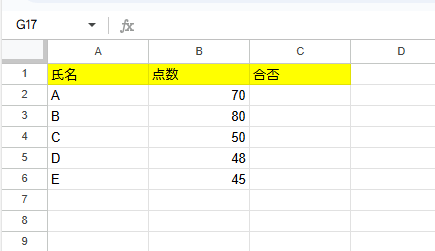
テストの点数(B列の値)が50以上なら「合格」、それ以外なら空白を表示する場合を例として、解説します。
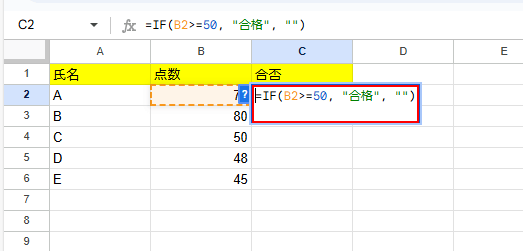
IF関数を入力するセル(例:C2セル)に、「=IF(B2>=50, "合格", "")」と入力し、Enterキーを押します。
IF関数を使って条件が満たされた場合に空白を返すには、返す値として空の文字列("")を指定し入力します。
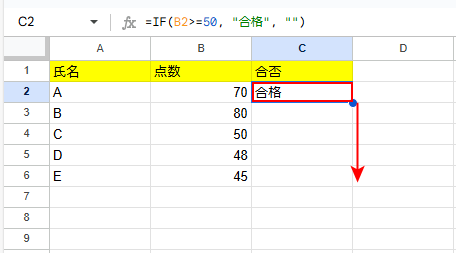
B2セルの値が、「70」なので「合格」と表示されました。
IF関数を入力したセルを選択し、右下の四隅の点をクリックし、このまま下(例:C6セル)にドラッグします。
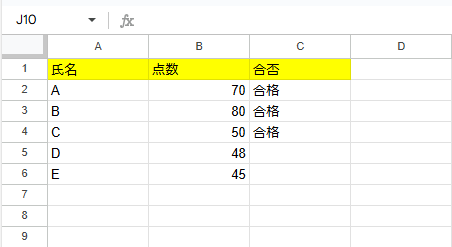
B列の値(例:49以下)に対して、IF関数で空白の結果を返すことが出来ました。
この方法は、文字列や複数条件の場合にでも応用できますので、ぜひ活用してみてください。
IF関数とISBLANK関数を組み合わせる方法
ISBLANK関数は、指定したセルが空白かどうかをチェックするために使用される関数です。
この関数は、セルが空白である場合に「TRUE」を表示し、空白でない場合に「FALSE」と表示します。
ISBLANK関数をIF関数と組み合わせて使用することで、特定の条件に基づいて異なる結果を返すことができます。
基本的構文は、「=IF(ISBLANK(セル), 空白の場合の結果, 空白でない場合の結果)」と記述します。
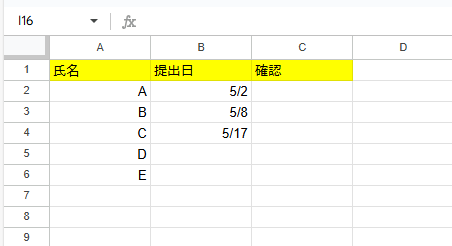
学生が課題を提出したかどうかを確認し、提出していない場合にはセルを空白のままにし、提出している場合には「提出済み」と表示してみます。
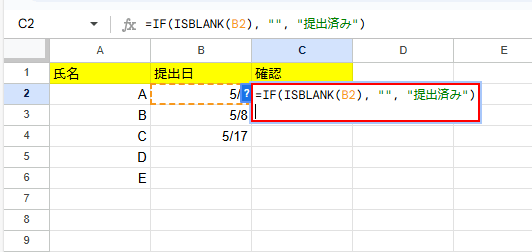
関数を入力するセル(例:C2セル)に、「=IF(ISBLANK(B2), "", "提出済み")」と入力します。
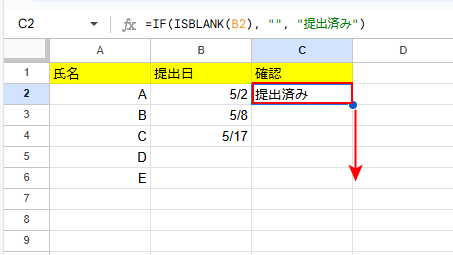
B2セルが、空白ではないので「提出済み」と表示されました。
関数を入力したセルを選択し、右下の四隅の点をクリックし、このまま下(例:C6セル)にドラッグします。
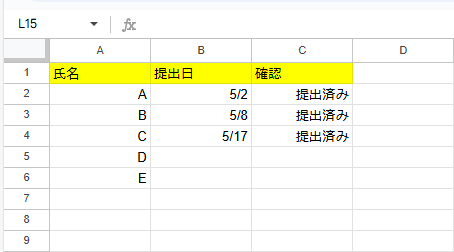
条件に基づいて空白の結果を返すことが出来ました。